Hoe om met die sleutelbord glimlag te maak
Dit wikiHow artikel sal jy leer om Emoji simbole op `n iPhone met behulp van die normale sleutelbord skryf, Android sleutelbord gebruik van Google (Gboard) op `n Windows rekenaar met behulp van `n numeriese sleutelbord sowel as op `n Mac en Chromebooks. Microsoft Office het ook sy eie opdragte om gelukkige gesigte in te voeg.
conținut
stappe
Metode 1
Op iPhone

1
Klik op die plek waar jy die simbool wil plaas.

2
pers &# 128512; . Dit is die sleutel om die Emoji-sleutelbord oop te maak en dit is aan die linkerkant van die spasiebalk.

3
pers &# 128512; aan die einde van die skerm.

4
Klik op die gelukkige gesig wat jy wil invoeg.
Metode 2
Op Android (met Gboard)

1
Klik op die plek waar jy die simbool wil plaas.

2
Druk? 123 Dit is links van die spasiebalk:
Metode 3
Op Windows sleutelborde met numeriese sleutelborde

1
Klik op die plek waar jy die simbool wil plaas.
- As u sleutelbord nie `n numeriese sleutelbord het nie, maar een het as subfunksies van ander sleutels, druk Fn of Num Lock om die numeriese sleutelbord te aktiveer.
- Alhoewel die sleutels nie gemerk is nie, sal die sleutelbord werk wanneer die funksie Bloknommer is aktief

2
pers ⎇ Alt.

3
pers 1 op die sleutelbord vir ☺.

4
pers 2 op die sleutelbord vir ☻.
Metode 4
In Windows-programme wat Unicode gebruik

1
Klik waar jy die simbool wil plaas.
- Hierdie metode werk slegs in programme wat Unicode ondersteun, soos WordPad.

2
Skryf 263a en druk ⎇ Alt+X vir ☺.

3
Skryf 263b en druk ⎇ Alt+X vir ☻.
Metode 5
Op Mac

1
Klik op die plek waar jy die simbool wil plaas.

2
Klik op Redigeer in die menubalk.

3
Klik op Emoji & simbole ... Dit sal `n dialoog oopmaak.

4
U kan ook die sleutels druk ⌘+^ Beheer+spasie balk om die dialoog oop te maak.

5
Klik op die gelukkige gesig wat jy wil invoeg.
Metode 6
Op Chromebook

1
Klik op die plek waar jy die gelukkige gesig wil plaas.

2
pers ^ Ctrl+verskuiwing+U

3
Skryf 263a en druk ⌅ Tik vir ☺.

4
Skryf 283B en druk ⌅ Tik vir ☻.
Metode 7
In Microsoft Office-programme

1
Klik waar jy die gelukkige gesig wil plaas.

2
Skryf :). Onmiddellik sal aparecerá verskyn.
wenke
- Sommige van die kodes "alt" Bykomende is:
- 7 = •
- 35 = # of * 40 = (
- 1 = ☺
- 16 = ►
- 15 = ☼
- 17 = ◄
- 20 = ¶
- 30 = ▲
- 6 = ♠
- 26 = →
- 4 = ♦
- 27 = ←
- 31 = ▼
- 18 = ↕
- 21 = §
- 34 ="
- 29 = ↔
- 19 =!
- 8 = ◘
- 13 = ♪
- 25 = ↓
- 32 = * spasie *
- 23 = ↨
- 10 = ◙
- 33 =!
- 28 = ∟
- 22 = ▬
- 3 = ♥
- 9 = ○
- 24 = ↑
- 12 = ♀
- 14 = ♫
- 11 = ♂
- 5 = ♣
- 2 = ☻
Deel op sosiale netwerke:
Verwante
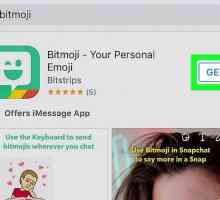 Hoe om die Bitmoji-sleutelbord op die iPhone te voeg
Hoe om die Bitmoji-sleutelbord op die iPhone te voeg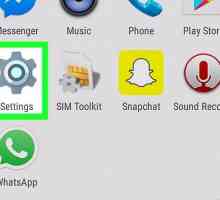 Hoe om `n taal op Android by te voeg
Hoe om `n taal op Android by te voeg Hoe om emojis op `n iPhone op te dateer
Hoe om emojis op `n iPhone op te dateer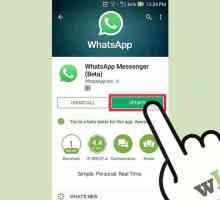 Hoe emoticons in WhatsApp te vergroot
Hoe emoticons in WhatsApp te vergroot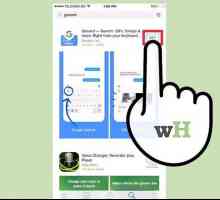 Hoe om Google te soek vanaf Gboard
Hoe om Google te soek vanaf Gboard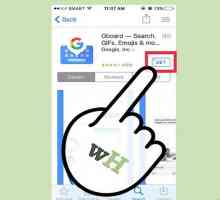 Hoe om Gboard-sleutelbordinstellings te wysig
Hoe om Gboard-sleutelbordinstellings te wysig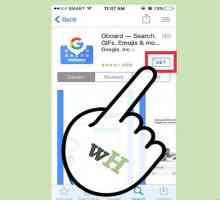 Hoe om Gboard soek instellings te wysig
Hoe om Gboard soek instellings te wysig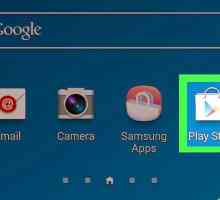 Hoe om te skryf deur jou vinger met Gboard op Android te skuif
Hoe om te skryf deur jou vinger met Gboard op Android te skuif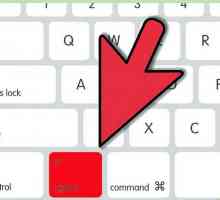 Hoe om die simbool Pi te skryf
Hoe om die simbool Pi te skryf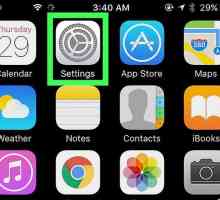 Hoe om in Hindi op WhatsApp te skryf
Hoe om in Hindi op WhatsApp te skryf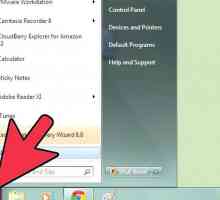 Hoe om simbole met `n sleutelbord te skryf
Hoe om simbole met `n sleutelbord te skryf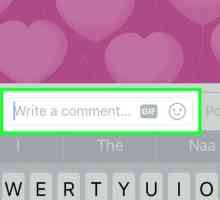 Hoe om die gebaar van die middelvinger op Facebook te maak
Hoe om die gebaar van die middelvinger op Facebook te maak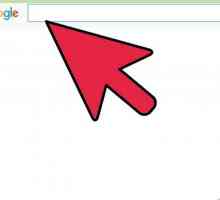 Hoe om die hartsimbool op die rekenaar te maak
Hoe om die hartsimbool op die rekenaar te maak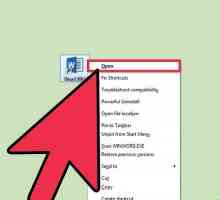 Hoe om `n graad simbool te maak
Hoe om `n graad simbool te maak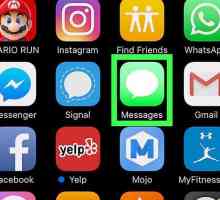 Hoe om `n hartsimbool op iPhone of iPad te maak
Hoe om `n hartsimbool op iPhone of iPad te maak Hoe om `n kwaad gesig te maak
Hoe om `n kwaad gesig te maak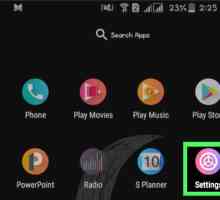 Hoe om Emoji vir Android te kry
Hoe om Emoji vir Android te kry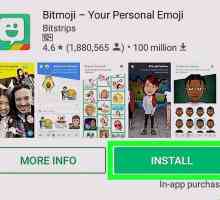 Hoe om die Bitmoji-sleutelbord op Android te kry
Hoe om die Bitmoji-sleutelbord op Android te kry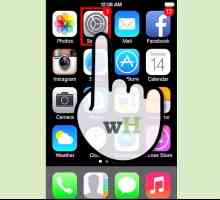 Hoe om emoticons op Instagram te plaas
Hoe om emoticons op Instagram te plaas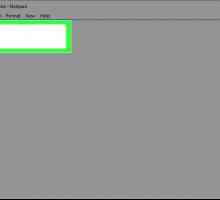 Hoe om die handelsmerk simbool te tik
Hoe om die handelsmerk simbool te tik Hoe om emoji-ikone op `n iPhone te kry
Hoe om emoji-ikone op `n iPhone te kry
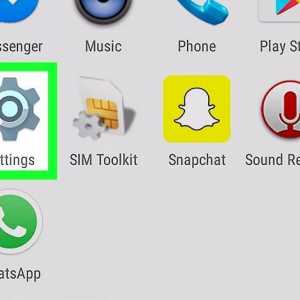 Hoe om `n taal op Android by te voeg
Hoe om `n taal op Android by te voeg Hoe om emojis op `n iPhone op te dateer
Hoe om emojis op `n iPhone op te dateer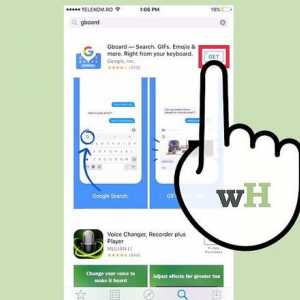 Hoe om Google te soek vanaf Gboard
Hoe om Google te soek vanaf Gboard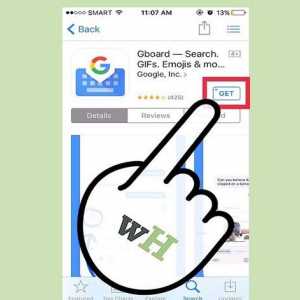 Hoe om Gboard-sleutelbordinstellings te wysig
Hoe om Gboard-sleutelbordinstellings te wysig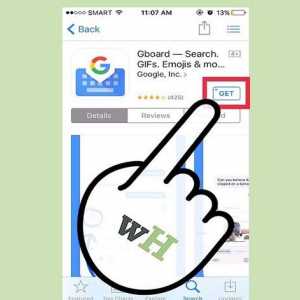 Hoe om Gboard soek instellings te wysig
Hoe om Gboard soek instellings te wysig Hoe om te skryf deur jou vinger met Gboard op Android te skuif
Hoe om te skryf deur jou vinger met Gboard op Android te skuif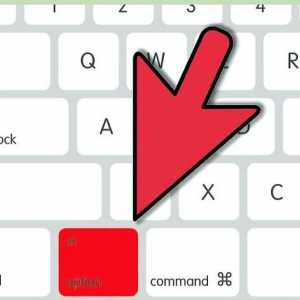 Hoe om die simbool Pi te skryf
Hoe om die simbool Pi te skryf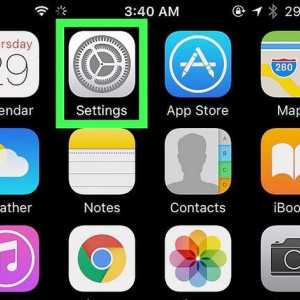 Hoe om in Hindi op WhatsApp te skryf
Hoe om in Hindi op WhatsApp te skryf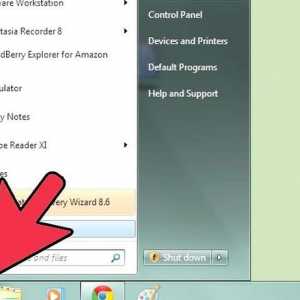 Hoe om simbole met `n sleutelbord te skryf
Hoe om simbole met `n sleutelbord te skryf